Reklama
 Profesjonaliści od produktywności przysięgają na wiele monitorów, ale nie wszyscy mamy luksus noszenia dużych ekranów i niekończących się portfeli. Z drugiej strony iPad stał się dość wszechobecny i naprawdę może ci pomóc być bardziej produktywnym 4 sposoby korzystania z iPada w celu lepszego wykorzystania komputera osobistegoWiele osób dzieli komputer osobisty i iPada na dwa różne światy - komputer jest do pracy, a iPad do zabawy. Ale myślę, że oba urządzenia nie muszą być włączone ... Czytaj więcej .
Profesjonaliści od produktywności przysięgają na wiele monitorów, ale nie wszyscy mamy luksus noszenia dużych ekranów i niekończących się portfeli. Z drugiej strony iPad stał się dość wszechobecny i naprawdę może ci pomóc być bardziej produktywnym 4 sposoby korzystania z iPada w celu lepszego wykorzystania komputera osobistegoWiele osób dzieli komputer osobisty i iPada na dwa różne światy - komputer jest do pracy, a iPad do zabawy. Ale myślę, że oba urządzenia nie muszą być włączone ... Czytaj więcej .
Co jeśli powiem ci, że możesz wykorzystać iPada jako drugi monitor, rozszerzając pulpit o cenne dodatkowe cale? To byłoby niesamowite, prawda?
Oto trzy aplikacje na iPada, które pozwalają to zrobić.
Splashtop XDisplay (4,99 USD Zakup w aplikacji, Mac i Windows)
Łatwość konfiguracji: Ubogi
SplashTop jest już liderem w dziedzinie wysokowydajnego oprogramowania do zdalnego sterowania na PC lub Mac za pomocą iPada (możesz nawet oglądać filmy), więc druga aplikacja do wyświetlania jest naturalna. W rzeczywistości ta sama aplikacja Splashtop Streamer jest używana po stronie komputera PC / Mac jako sterownik ekranu.
Instalacja oprogramowania jest dość prosta, ale byłem trochę zaniepokojony, aby zobaczyć uprawnienia wymagane dla aplikacji o nazwie Kextinstaller; od czasów hackintosha wiem, że kexts (rozszerzenie klucza?) to podstawowe pliki systemowe, a niepoprawne manipulowanie nimi to jedna z niewielu rzeczy, które możesz zrobić, aby złamać komputer Mac. Rzeczy, które robię w imię testowania…
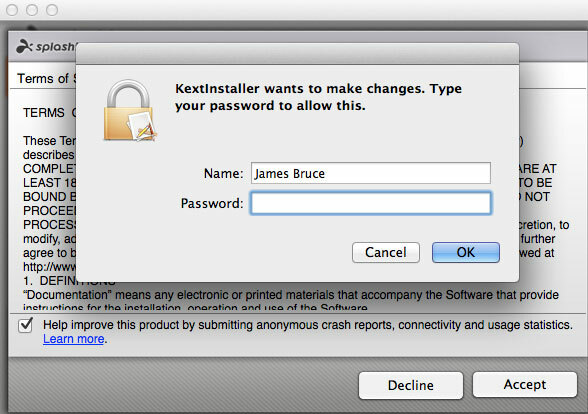
Po zainstalowaniu zostaniesz poproszony o utworzenie nazwy użytkownika i hasła, ale są one potrzebne tylko w przypadku aplikacji Splashtop 2 na pilocie.
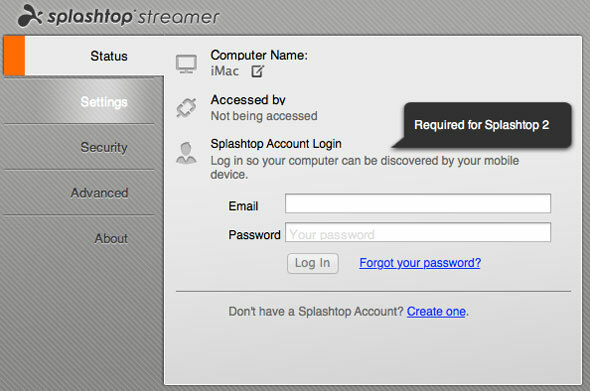
Musisz jednak kliknąć przycisk Bezpieczeństwo tab i utwórz kod bezpieczeństwa, co nie jest oczywiste; a także zainstaluj wirtualny sterownik ekranu w Ustawienia> Zaawansowane. Wymagane jest również ponowne uruchomienie.

Kiedy skończysz to wszystko, przełącz się na iPada, uruchom XDisplay i powinieneś zobaczyć, że komputer został automatycznie wykryty. Dotknij go i powinno się połączyć, choć zajęło mi to kilka odświeżeń i wyglądało, jakby komputer się zepsuł. W końcu jednak ekran zostanie rozszerzony i wyświetli się pomocny system podpowiedzi.
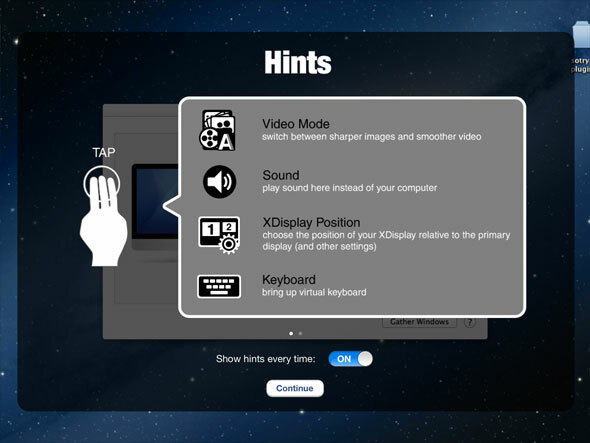
Wydajność: świetna
Stuknięcie trzema palcami otworzy ustawienia aplikacji, z których jednym jest przełączanie między płynnym a ostrym. W trybie płynnym odtwarzanie wideo było świetne, ale tekst jest niewyraźny.
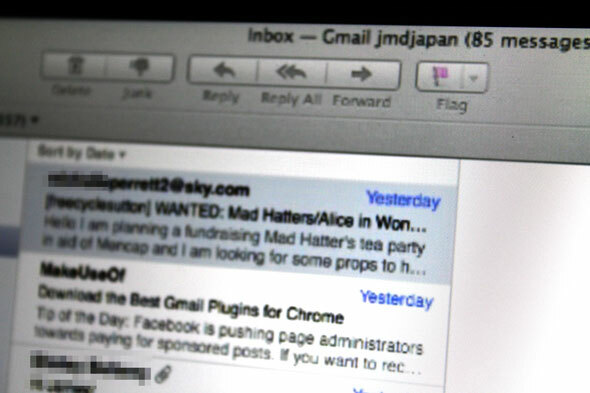
W trybie ostrym wideo nadal można było odtwarzać, ale reakcja myszy wymagała natychmiastowego wyczucia. Większość tekstu była łatwa do odczytania, ale najwyraźniej nie była to „siatkówka”. Warto również zauważyć, że dotyk kontroluje ruch myszy, więc jeśli chcesz, możesz korzystać z aplikacji komputerowych. A ponieważ aplikacja jest niezależna od rozdzielczości, możesz także powiększyć.
Splashtop XDisplay można pobrać bezpłatnie z 10-minutowym ograniczeniem, a obecnie jest w 50% sprzedaży po 4,99 USD, aby odblokować pełną aplikację. Konfiguracja jest trudna, a wymagane kroki nie są oczywiste ani udokumentowane w żadnym centralnym miejscu, ale działa dokładnie tak, jak mówi na puszce, a możliwość przełączania między ostrym tekstem lub płynniejszą grafiką sprawia, że nadaje się do szerokiego zakresu Aplikacje.
9,99 USD może wydawać się wysoką ceną za aplikację, której średnia ocena to 2 gwiazdki i tylko Mac kompatybilny, ale nie miałem żadnych szczególnych problemów z używaniem tego, więc mogę założyć, że oceny pochodzą z poprzednich błędne wersje.
Łatwość konfiguracji: Świetnie
Zainstaluj oprogramowanie konektora i uruchom ponownie - to wszystko. Bez haseł, bez instalacji ukrytego sterownika. To po prostu działa. Interfejs MiniDisplay na iPada jest prosty, z ładnym obrazem wszystkich rozpoznanych maszyn. Wybierz maszynę, a kilka sekund później masz rozbudowany pulpit. Jeśli Twój komputer Mac ma ustawione hasło użytkownika, musisz je wprowadzić.
Wydajność: okropnie powolna, ale krystalicznie czysta
Opóźnienie jest nieznośnie powolne - przeciągnięcie okna na rozszerzony pulpit zajmie kilka sekund. Akceptowanie tekstu w e-mailu lub Evernote jest dopuszczalne. Tekst jest jednak krystalicznie czysty - oczywiście używa natywnej rozdzielczości siatkówki iPada, co tłumaczy opóźnienie. Odtwarzanie wideo jest niemożliwe, ale jeśli pisanie wiadomości e-mail lub czytanie małych ekranów czatów jest Twoim głównym zastosowaniem, Ty moc doceniam grafikę siatkówki.
Ruch myszy odbywa się za pomocą jednego dotknięcia, więc nie jest możliwe rysowanie.
Mini Display to uniwersalna aplikacja, więc możesz także uruchomić ją na swoim iPhonie - chociaż jednocześnie można podłączyć tylko jedno urządzenie, co oznacza brak ustawiania w linii każdego iDevice, którego posiadasz dla zabawy. Warto również zauważyć, że wyższa rozdzielczość iPhone'a sprawia, że jest całkowicie bezużyteczny do wszystkiego.
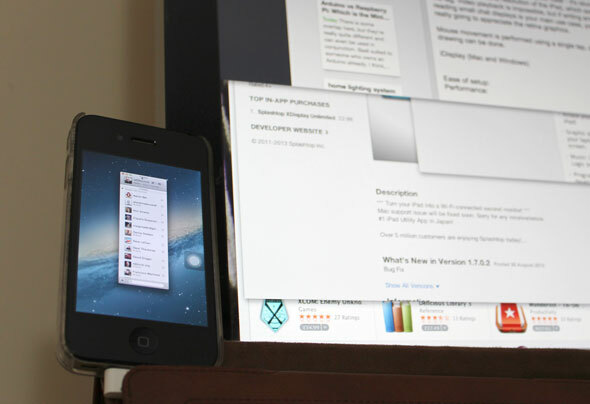
AirDisplay (9,99 USD, Mac i Windows)
Łatwość konfiguracji: Świetnie
Ponownie, jedna instalacja i bez hasła do ustawienia lub wymagane dodatkowe kroki. Jeśli pojawiły się jakieś wątpliwości co do tego, co należy zrobić, uruchomienie Air Display na iPadzie wyjaśnia dokładnie, co musisz zrobić na komputerze Mac lub Windows, w tym jak skonfigurować sieć Wi-Fi ad hoc w razie potrzeby.
![Jak korzystać z iPada (lub iPhone'a!) Jako drugiego pomocnika wyświetlania powietrza w [iOS]](/f/0b1cc7e18a26af353f20eb21d3b9edab.jpg)
Aby faktycznie rozpocząć korzystanie z wyświetlacza, aktywuj i wybierz drugie urządzenie z paska menu na komputerze Mac lub hoście Windows AirDisplay.
Uwaga: kiedyś istniała darmowa wersja tej aplikacji, która została wycofana - twórcy odkryli, że sprzedawała pełną wersję tej aplikacji.
Wydajność: rozsądna
Ponownie, Air Display wykorzystuje pełną rozdzielczość iPada - która jest w przybliżeniu taka sama jak mój iMac, więc gęstość pikseli sprawia, że wiele aplikacji jest bezużytecznych, ale z niewiarygodnie wyraźnymi szczegółami. Oto na przykład kilka małych menu Photoshopa.
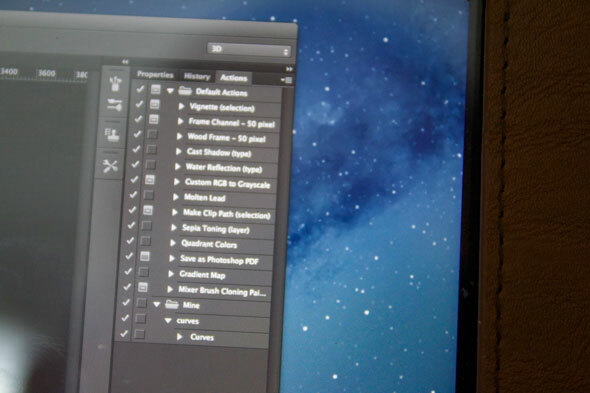
Wideo i ogólne użycie jest bardzo opóźnione, ale subiektywnie nie wydaje się tak złe, jak Mini-Display. Możesz nawet rysować bezpośrednio w Photoshopie, płynnie, ale z zauważalnym drugim opóźnieniem między dotknięciem a pojawieniem się linii. Co istotne, AirDisplay zawiera również opcję nie używaj rozdzielczości siatkówki - jest ukryty w preferencjach. Wyłączenie powoduje, że jest to na równi z XDisplay ostry ustawienie i sprawia, że wszystko reaguje szybciej, a elementy interfejsu użytkownika są bardziej rozsądne.
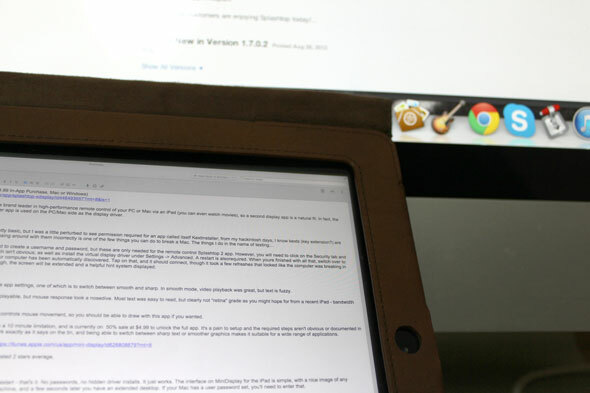
Zwycięzca
Szczerze mówiąc, próba użycia iPada jako drugiego ekranu sprawiła, że zmrużyłem okropnie dużo, bez względu na aplikację. Z drugiej strony, moją główną maszyną roboczą jest iMac 27-calowy - jeśli umieścisz iPada obok 13-calowego MacBooka Air, możesz bardziej docenić dodatkowe cale, które możesz zdobyć.
W przypadku podstawowych zadań, takich jak utrzymywanie otwartego okna czatu, sprawdzanie klienta poczty lub być może jako monitor stanu - iPad działa znakomicie. Wyraźny zwycięzca w tym podsumowaniu musi jednak Splashtop XDisplay. Tak, nie wyświetla się w rozdzielczości siatkówki, ale w praktyce jest to lepsze niż inne aplikacje, które wyświetlały okna z niewiarygodnymi szczegółami, ale były tak małe, że były bezużyteczne.
XDisplay pozwala przełączać pomiędzy wyższą jakością (choć nie siatkówką) rozdzielczości i czymś więcej niż akceptowalnym dla płynnego odtwarzania wideo. Jest to niestety zawiedzione złożonym i nieco zniechęcającym procesem instalacji. AirDisplay jest godna podziwu sekunda po wyłączeniu grafiki siatkówki, a konfiguracja jest o wiele bardziej przyjazna. To trudne połączenie między nimi.
Czy znalazłeś lepsze rozwiązanie, aby używać swojego iPada jako drugiego monitora? Daj nam znać w komentarzach, jeśli masz lub jeśli często używasz iPada jako drugiego monitora - chcielibyśmy usłyszeć twoje wrażenia i jakie aplikacje tam dokujesz.
Również możesz użyj Sidecar, aby użyć iPada jako drugiego monitora Jak używać iPada jako drugiego monitora Mac z SidecarJeśli masz nowszy komputer Mac i iPad, oto jak skorzystać z funkcji Sidecar, aby zyskać dodatkowy monitor. Czytaj więcej .
Obraz wprowadzający: ShutterStock - wiele monitorów
James ma licencjat z zakresu sztucznej inteligencji i jest certyfikowany przez CompTIA A + i Network +. Jest głównym programistą MakeUseOf i spędza wolny czas grając w paintball VR i gry planszowe. Buduje komputery od dziecka.


